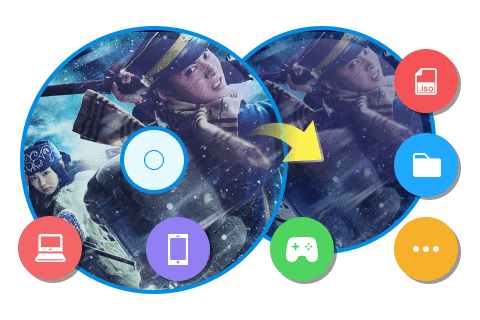Mac M1環境でのDVDFabが使えない原因と対策-Mac セキュリティのレベルを変更方法
要約: Mac M1システムでDVDFabを使用する際、ディスクが読み取れないといったエラーが報告されたことがあります。本記事では、その原因を詳しく解説し、具体的な対策方法を提示します。問題解決のヒントを得たい方は、ぜひ最後までお読みください。
DVDFab オールインワン for Macについて
DVDFab オールインワン for Macは、Macユーザー向けに開発されたオールインワンのマルチメディアソリューションです。DVDやBlu-rayのコピー、リッピング、変換、さらには動画編集など、幅広い機能を一つのソフトで実現できるため、作業の効率化が図れます。ユーザーフレンドリーなインターフェースと高い処理能力により、初めての方でも直感的に操作可能。最新のMacシステムにも対応しており、動画コンテンツの制作や再生環境を充実させるための頼れるツールとして注目されています。
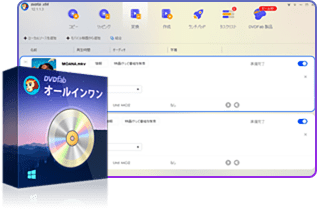
- 暗号化されたDVD/Blu-ray/UHDのコピー/リッピング/書き込み
- セル/レンタル/録画/自作ディスクがすべて対応、BD⇔DVD/UHDも
- DVD/Blu-ray/UHDのISO化/データ化/MP4変換/オーサリング
- AIによる動画高画質化/SDR→HDR10変換
- 高画質で高速処理
DVDFab Mac版はエラーが出て使えない際の原因と対処法
Mac M1 システムでDVDFabを使う際に、デスクを読み取れない場合どのように解決しましょうか?また以下のような修復のエラーメッセージが出って、修復できないことを発生しましたか?
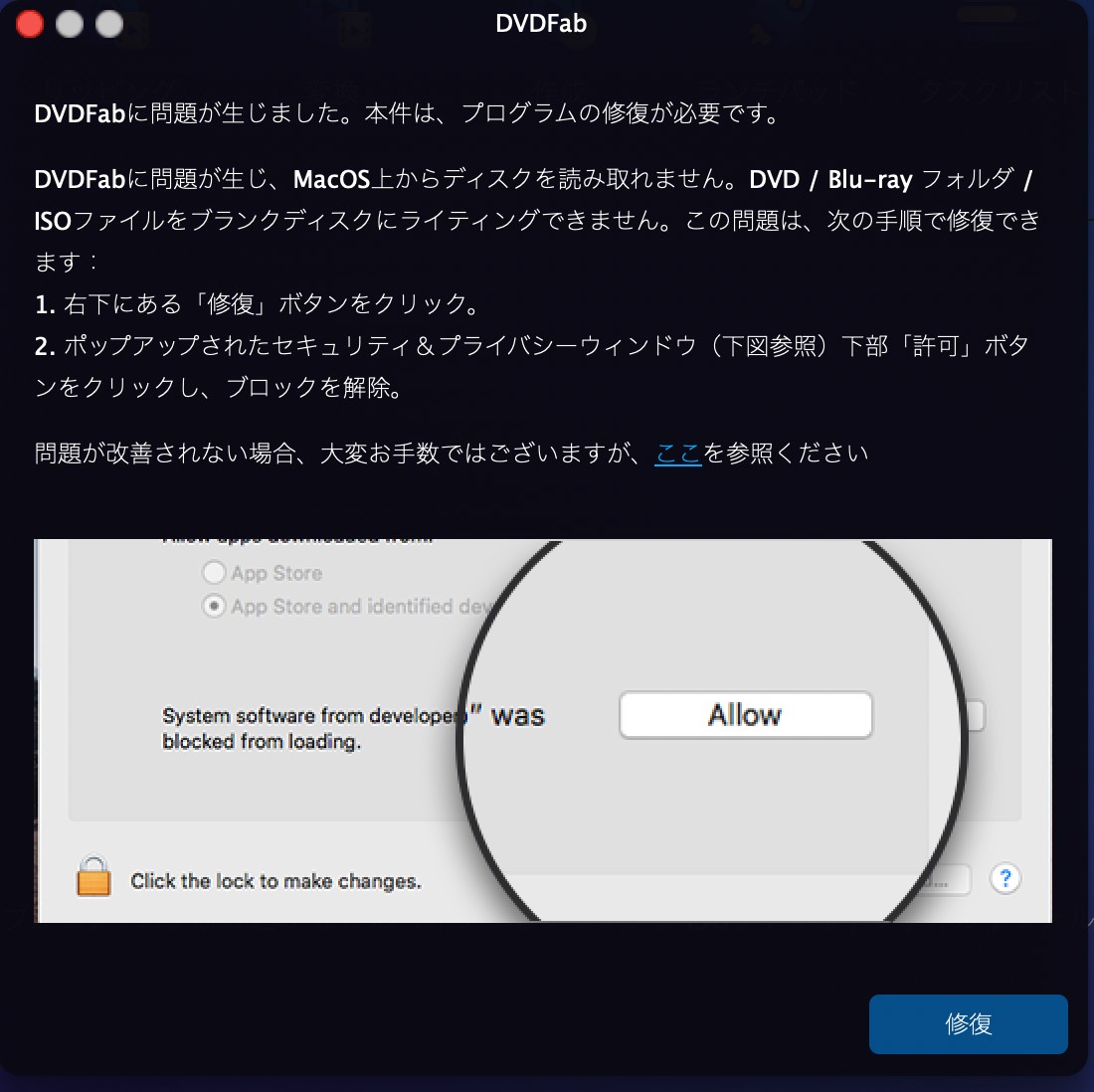
本記事を読めば上記の問題を解決できます。
これから、問題発生の原因と解決方法をご紹介いたします。
一部のDVDFabおよびLaCieソフトウェアは、カーネル拡張機能 (kexts) を使用しています。Apple チップ搭載のMacでは、ソフトウェアを適切に動作させるために、ユーザーはセキュリティ設定を「Reduced Security」(低セキュリティ)に変更する必要があります。
起動ディスクでセキュリティのレベルを変更するには以下の手順を行います。
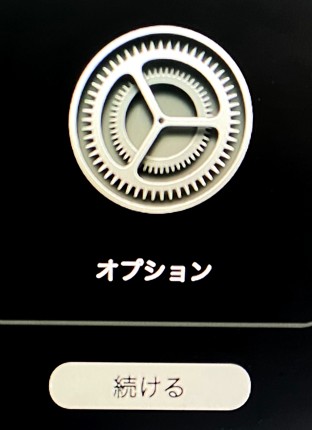
パスワードの入力を求められる場合はユーザーを選択し、[次へ] をクリックして、管理者アカウントのパスワードを入力します。
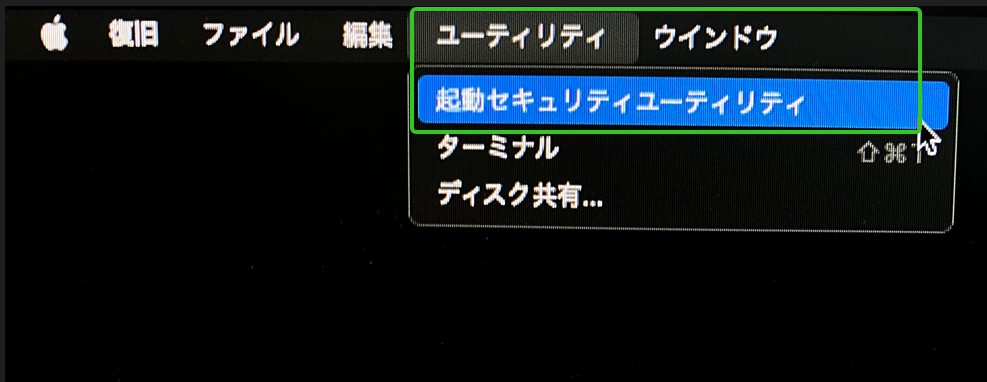
ディスクが暗号化されている場合は、[Unlock(ロック解除)] をクリックして、パスワードを入力し、[Unlock(ロック解除)] をクリックします。
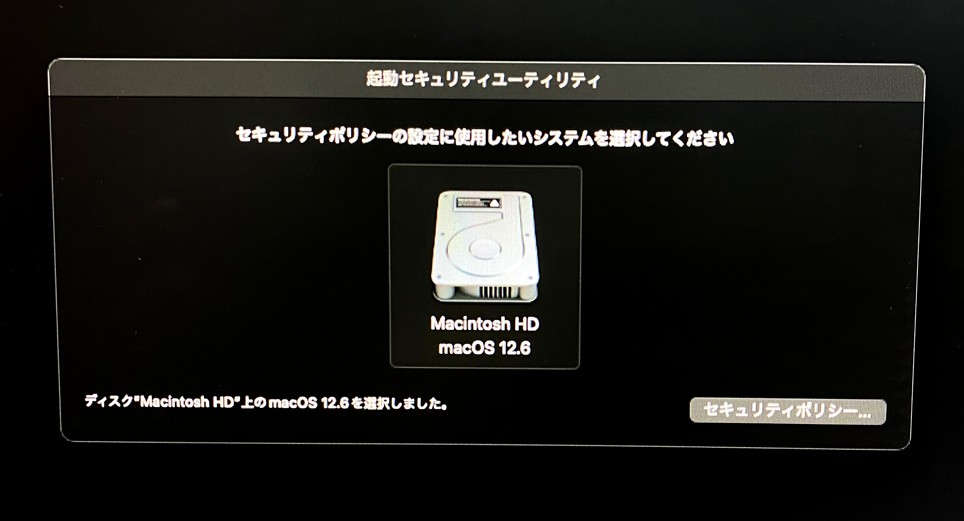
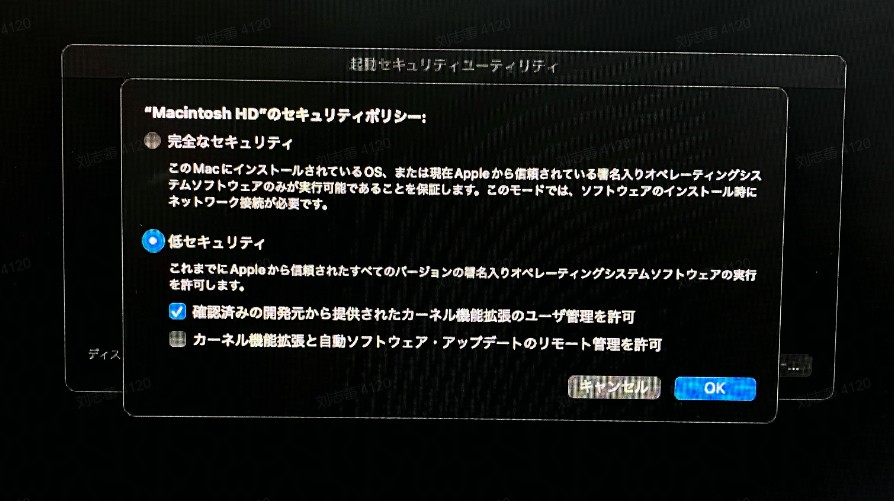
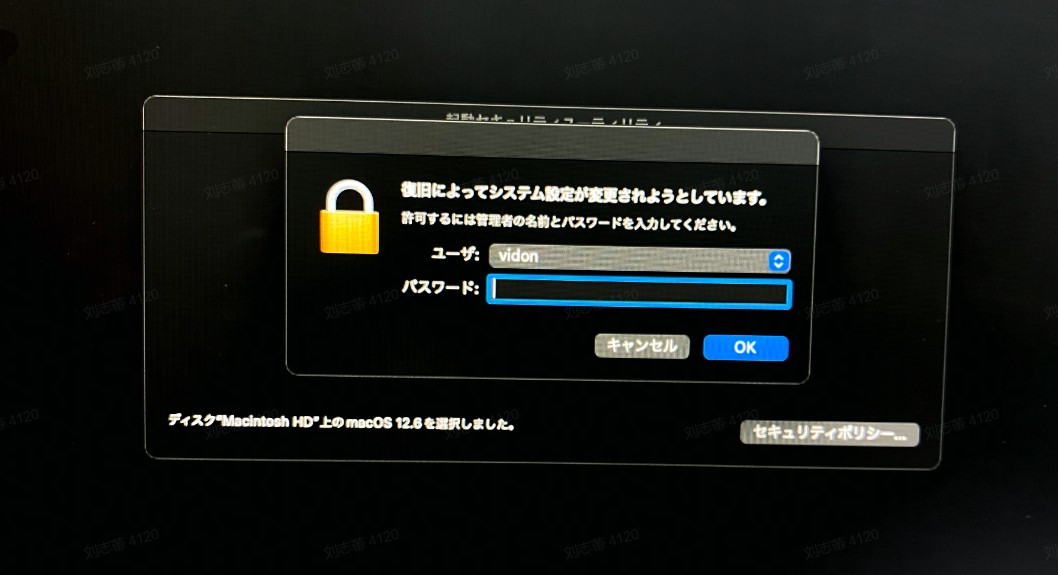
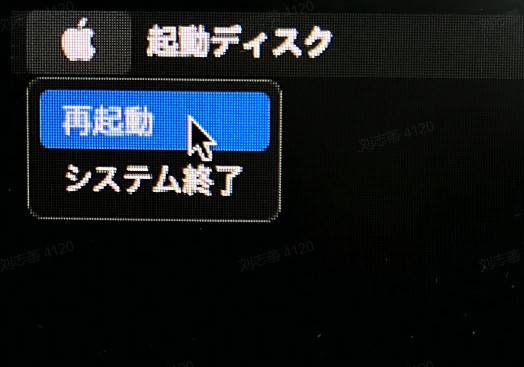
この手順に踏まえて、問題を解決してスムーズにDVDFab for Macを使いましょう。